Панель вкладки Галерея має ті ж інструменти керування панеллю, що і вкладка Сортувальник сторінок. Але на відміну від неї вона має ще вікно й інструмент пошуку потрібної категорії та кнопку Назад, що повертає попередню дію в режимі Галереї.
Панель вкладки Галерея розділена на дві частини – верхню та нижню (рис. 40). У верхній частині наведено основні теми Галереї, в нижній категорії – малюнки, інтерактивні та мультимедійні об’єкти, шаблони, зображення, файли та сторінки Notebook і т. ін., що складає вміст відповідної теми. Вміст кожної теми колекції можна побачити, натиснувши на значку зліва від її назви. Для закриття теми колекції треба натиснути на значку.


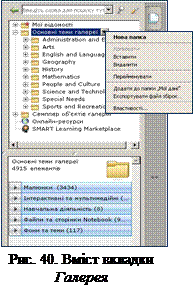 Виділена тема колекції є активною і має праворуч кнопку меню із зображенням стрілки-трикутника. Натискання на цій кнопці викликає об’єктне меню теми (див. рис. 40), командами якого можна виконувати відповідні дії. Треба мати на увазі, що неможливо видалити або перейменувати тему колекції чи її вміст. Можна тільки копіювати об’єкт та вставити його в інший файл.
Виділена тема колекції є активною і має праворуч кнопку меню із зображенням стрілки-трикутника. Натискання на цій кнопці викликає об’єктне меню теми (див. рис. 40), командами якого можна виконувати відповідні дії. Треба мати на увазі, що неможливо видалити або перейменувати тему колекції чи її вміст. Можна тільки копіювати об’єкт та вставити його в інший файл.
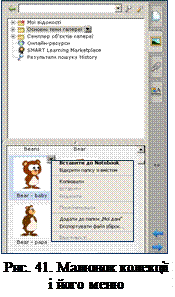 Інформаційні об’єкти
Інформаційні об’єкти
Усі інформаційні об’єкти або елементи вкладки Галерея розподілені за категоріями: малюнки, інтерактивні та мультимедійні, навчальна діяльність, файли та сторінки Notebook, фони та теми.
Малюнки – це прості об’єкти Галереї. Вони подані у вигляді ескізів графічних зображень. Обраний малюнок колекції також має своє об’єктне меню (рис. 41), що містить відповідні доступні команди, які дозволяють перемістити його на сторінку Notebook, додати до власної колекції та ін. Але обраний об’єкт можна також перемістити на поточну сторінку SMART Notebook простим натисканням пальцем на ньому і перетягуванням на сторінку. Після таких операцій цей об’єкт стає об’єктом поточної сторінки, властивості його можна змінювати та виконувати всі дії, які зазначені в п. 2. 3.
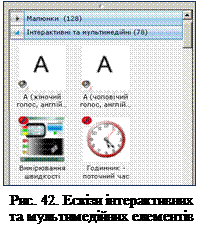 Інтерактивні засоби та мультимедійні відео об’єкти подано кадрами з відео роликів. Звукові об’єкти – значком гучномовця у нижньому лівому кутку. Файл Adobe Flash позначається власним значком або ескізом його вмісту з маленьким значком Adobe Flash у верхньому лівому кутку (рис. 42).
Інтерактивні засоби та мультимедійні відео об’єкти подано кадрами з відео роликів. Звукові об’єкти – значком гучномовця у нижньому лівому кутку. Файл Adobe Flash позначається власним значком або ескізом його вмісту з маленьким значком Adobe Flash у верхньому лівому кутку (рис. 42).
Загалом, інтерактивні та мультимедійні елементи складають ефективну базу об’єктів, які можна налаштовувати за відповідною темою занять чи доповіді, інструментів і шаблонів, які можна застосовувати для створення інтерактивного, професійного заняття. Вони дозволяють створювати захоплюючі навчальні елементи, такі як ігри зі словами, числами, предметами, розпізнавання звуків, образів, створення композицій, тестів, кросвордів і т. ін.
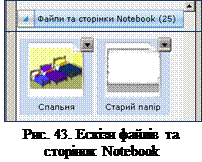 Файли та сторінки Notebook подано шаблонами обкладинок, титульних сторінок та ін. (рис. 43). Характерною ознакою таких елементів є загнутий правий верхній кут. Фони як фонові малюнки подано ескізами із загнутим правим нижнім кутом (рис. 44).
Файли та сторінки Notebook подано шаблонами обкладинок, титульних сторінок та ін. (рис. 43). Характерною ознакою таких елементів є загнутий правий верхній кут. Фони як фонові малюнки подано ескізами із загнутим правим нижнім кутом (рис. 44).
Усі інформаційні об’єкти Галереї, які мають загнутий кут, як показано на рис. 43, 44, називаються шаблонами. Шаблон – це графічний об’єкт, який слугує базою для створення іншого більш інформативного об’єкта. Особливістю шаблону є те, що властивості його не можна змінювати.
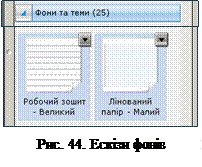 У вкладці Галерея розміщено багато різних шаблонів, які можуть бути застосовані для створення будь-якого навчального елемента чи презентації. Наприклад, шаблон календаря із колекції Планування може бути використано для поточного щоденного планування. Можна також використовувати шаблони з різних навчальних дисциплін – математики, географії, історії і т. ін.
У вкладці Галерея розміщено багато різних шаблонів, які можуть бути застосовані для створення будь-якого навчального елемента чи презентації. Наприклад, шаблон календаря із колекції Планування може бути використано для поточного щоденного планування. Можна також використовувати шаблони з різних навчальних дисциплін – математики, географії, історії і т. ін.
Вкладка Галерея дозволяє створювати свої власні шаблони як з навчальних дисциплін, так і з логотипами та графікою певної установи чи школи, які будуть зображені на кожній сторінці презентації. Якщо часто використовуються унікальні форми сторінок, їх також можна зберегти як шаблон.
Для збереження поточної сторінки SMART Notebook як шаблону треба виконати такі дії:
- Вибрати команди Файл – Зберегти сторінку як об’єкт Галереї.
- У діалоговому вікні Зберегти сторінку як об’єкт Галереї вибрати папку для розташування файлу.
- Увести ім’я шаблону в полі Имя файла.
- Натиснути кнопку Сохранить.
Приклад створеного власного шаблону наведено на рис. 45.
 |
 2015-08-21
2015-08-21 357
357








